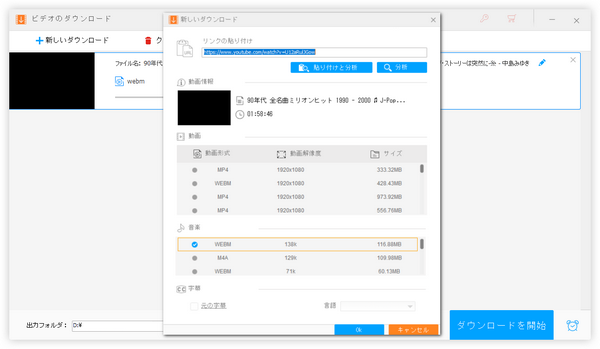




YouTubeには音楽をメインコンテンツとする動画も数多くアップロードされております。で、仕事する時、スポーツする時、散歩する時など、そのようなYouTube動画の音だけを再生したいと思う方は少なくないでしょう。
YouTube Music PremiumまたはYouTube Premiumを定期購入すれば、YouTubeの音声のみモードが利用でき、YouTubeの音だけを再生することができます。しかし、YouTubeのアプリを利用する必要があり、普通の音楽ファイルのように、自分が普段使っている音楽プレーヤーに入れて再生することができませんから、色々な不便もあります。
YouTubeの音だけを再生するもう一つの方法はYouTubeから音だけをダウンロードして普通の音楽ファイルとしてローカルに保存することです。これでスマホやPC等で自由にYouTubeの音だけを再生できますし、ネット接続がない時でもYouTubeの音楽を存分に楽しめます。
YouTubeの音だけを再生したいなら、WonderFox HD Video Converter Factory ProというWindows向けの動画/音楽ダウンロードソフトをぜひ、お試しください。YouTubeやニコニコ動画、FC2等1000以上のサイトから最高画質8Kの動画をダウンロードしたり、動画の音源のみをダウンロードしたりできます。もちろん、MixCloudやSoundCloudなどから音楽をダウンロードすることも可能です。ダウンロードのスピードが超速いですし、機能の自動更新によって安定性を保障し、他のサービスのように突然ダウンロードできなくなる問題を心配する必要がありません。そして録音することでYouTubeライブの音だけを保存して再生することも可能です。
YouTube等のオンライン動画の音だけを保存して再生するソリューションを提供するほか、WonderFox HD Video Converter Factory Proを利用してMP4等の動画ファイルから音声データを抽出してMP3等の音楽ファイルとして保存することもできます。そして動画/音楽ファイルの形式変換、簡単編集、サイズ圧縮等の機能もあります。
次にWonderFox HD Video Converter Factory Proを利用してYouTubeの音だけを保存して再生する手順をご説明します。ご興味あれば、読み進んでください。
関連記事:DVDから音だけを抽出して再生する方法をご紹介!、動画の音声だけを録音する方法まとめ
* ご注意:無断でYouTubeから動画/音声をダウンロードすることは禁止されております。本文で紹介するYouTubeの音だけを保存して再生する方法に関して全てのご利用は自己責任でお願いします。
まずはYouTubeにアクセスし、音だけ再生したい動画のURLをコピーします。
WonderFox HD Video Converter Factory Proを実行し、五つのメイン機能から「ダウンロード」を開きます。
「新しいダウンロード」と「貼り付けと分析」を順次クリックし、コピーしたYouTube動画のURLを解析します。
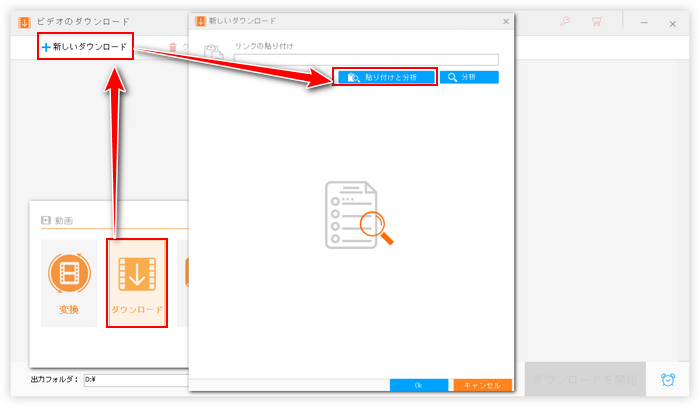
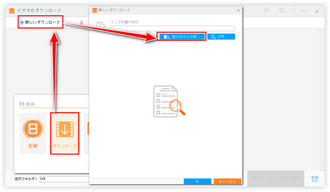
URLの解析が終わったら、「音楽」セクションから必要な音楽ソース(形式、音質、サイズ)を選択し、下の「Ok」をクリックします。
もちろん、必用あれば、動画ソースを選択してダウンロードすることも可能です。
ヒント:URL解析とソース選択を繰り返して複数のダウンロードタスクを作成し、後で一括でダウンロードすることができます。
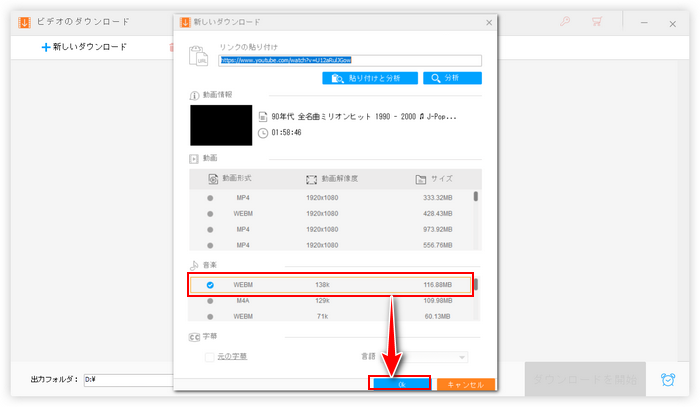
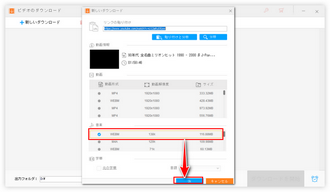
出力フォルダ欄の「▼」アイコンをクリックして音声ファイルの保存先を設定します。
「ダウンロードを開始」ボタンをクリックし、YouTube動画の音源をダウンロードし始めます。
ダウンロードプロセスが終わったら、フォルダのアイコンをクリックしてその音声ファイルを確認できます。これでYouTubeの音だけを自由に再生できます。
あわせて読みたい:YouTubeの音声のみダウンロード、YouTubeを音源化
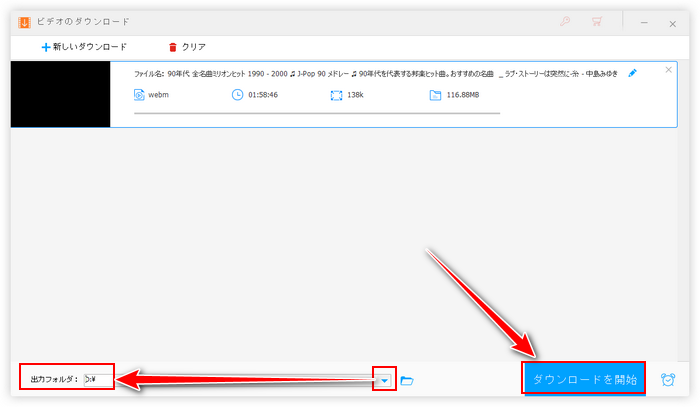
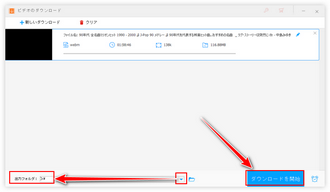
今回の記事ではYouTubeの音だけを再生するために、YouTube動画の音源のみをダウンロードしてパソコンに保存する方法を紹介させていただきました。ご参考になれたら幸いです。
WonderFox HD Video Converter Factory ProはYouTube等のオンライン動画の音源をダウンロードしたり、動画ファイルから音声データを抽出したり、パソコンで流れる音声を録音したりするなど、様々な音声コンテンツを保存できます。そして結合・カット等で音声を編集、音声のファイル形式を変換、各種の音声パラメータを調整することも対応します。ご興味あれば、ぜひこのソフトをインストールして無料で体験してみてください。
利用規約 | プライバシーポリシー | ライセンスポリシー | Copyright © 2009-2025 WonderFox Soft, Inc. All Rights Reserved.